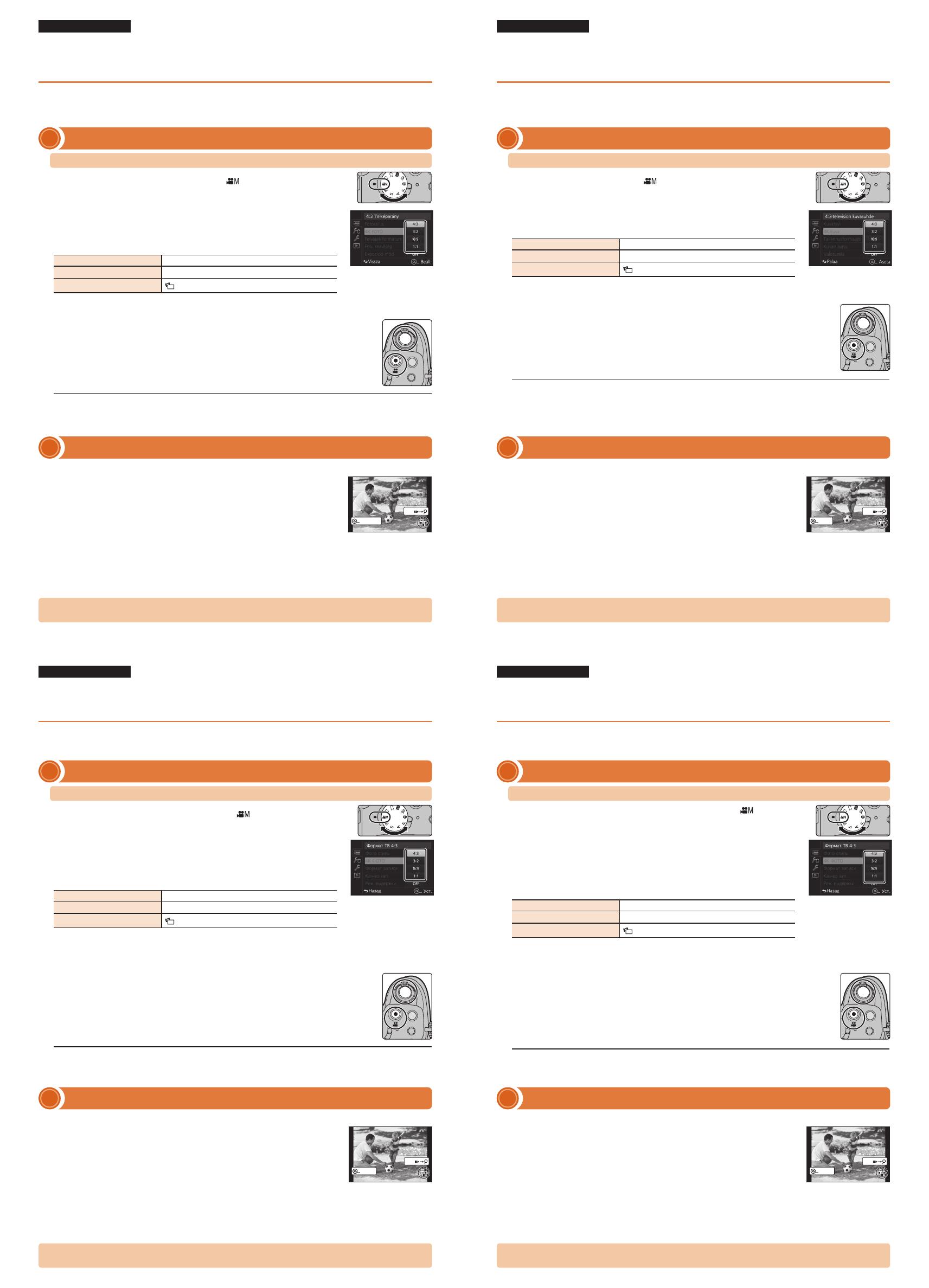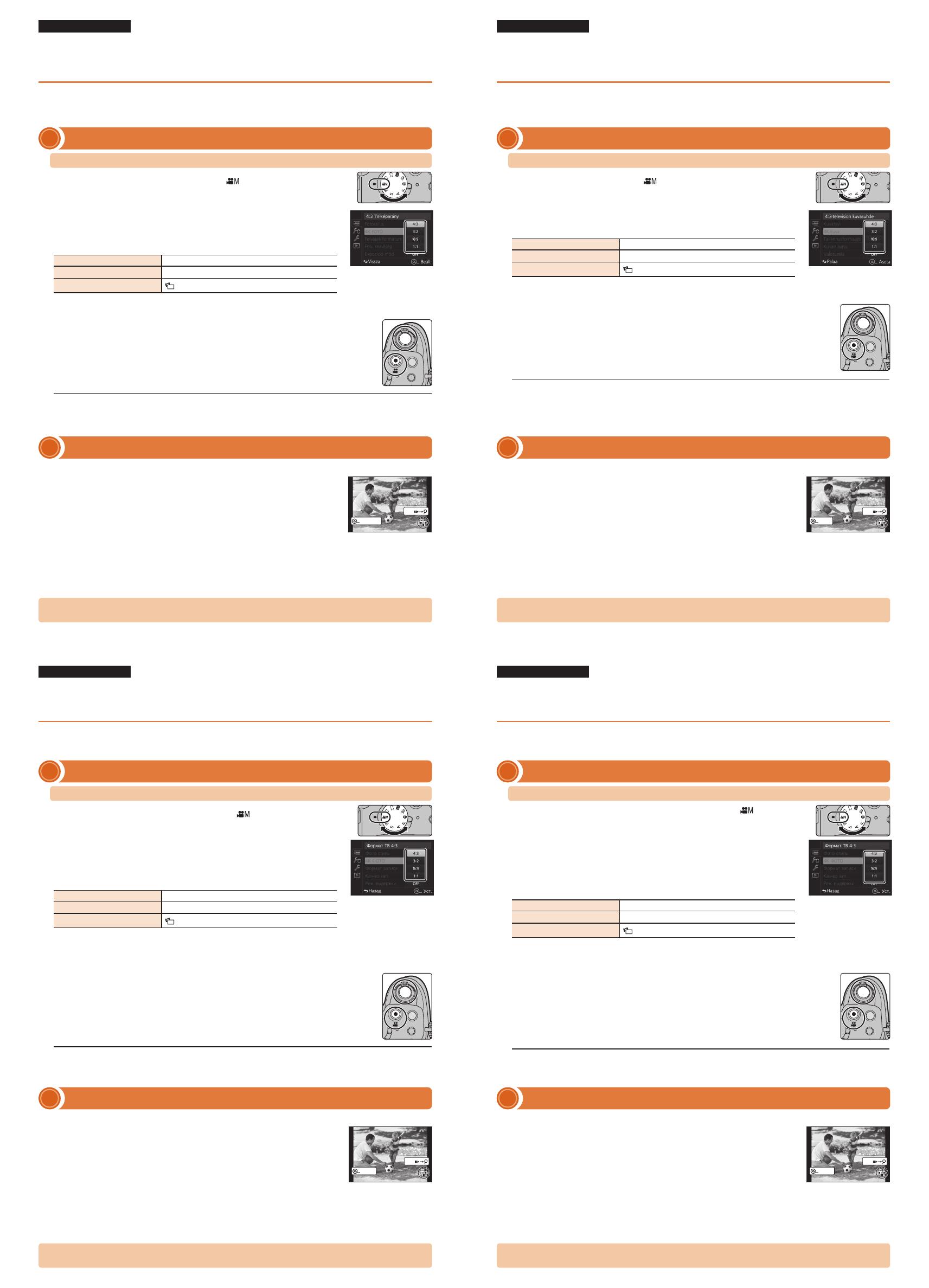
Käyttämällä kohtaa [4K-kuva] [Video]-valikossa voit luoda helposti 8 miljoonan pikselin kiintokuvia
kuvasuhteella [4:3], [3:2], [16:9] tai [1:1]. Kuten otettaessa kuvia korkealla sarjakuvausnopeudella voit
luoda kiintokuvia, jotka kaappaavat hetkiä.
A kurzor gomb 1 megnyomásával szüneteltetheti a mozgóképlejátszást azon a
ponton, ahonnan állóképet kíván létrehozni.
A kurzor gomb / szünet alatti lenyomásával gyorsan vissza- vagy
előretekerheti a mozgóképet.
Ha az [Fn1] megnyomása után megnyomja a
/ kurzorgombot, akkor
átugorhatja a mozgóképfelvétel közben beállított markereket. A normál lejátszási
műveletekhez az [Fn1] ismételt megnyomásával térhet vissza.
Nyomja meg a [MENU/SET] gombot.2
Megerősítési képernyő jelenik meg. Végrehajtás a [Igen] kiválasztásakor.
A létrehozott állóképek olyan rögzítési információkkal együtt lesznek elmentve, mint a zársebesség,
rekeszérték és ISO-érzékenység.
Ha a készülék HDMI mikrokábellel csatlakozik egy tévéhez, akkor mozgóképből úgy készíthet állóképet, hogy
[OFF] helyzetbe állítja a [TV csatlakozása] tétel [VIERA link] pontját a [Beállítás] menüben.
Állítsa az üzemmódválasztó tárcsát [ 1 (Kreatív mozgókép
mód)] helyzetbe.
Válassza ki a [Mozgókép] menü [4K FOTÓ] pontját, majd
2
állítsa be a mozgókép képarányt.
Megerősítő képernyő jelenik meg. Válassza az [Igen] lehetőséget.
A készülék ekkor az állóképek létrehozásához alkalmas értékekre fogja
megváltoztatni a 4K mozgókép beállításokat. Az alábbi beállítások rögzülnek:
[Felvételi formátum] [MP4]
[Felv. minőség] [4K/100M/25p]
[Fényerő szint]
[
(0-255)
] (0–255)
Mozgóképfelvétel közben a készülék a szokásosnál gyorsabban végzi az autofókusz és a többi automatikus
műveletet.
A beállítás után lépjen ki a menüből.
Rögzítsen egy mozgóképet.3
A mozgóképfelvétel elindításához nyomja le a mozgókép gombot vagy az exponáló gombot.
A mozgóképfelvétel leállításához nyomja le újra a mozgókép gombot vagy az exponáló gombot.
Az [Fn1] megnyomásakor markerek adhatók a mozgóképhez felvétel közben. Markerek
használata esetén Ön azokra a pontokra ugorhat, ahonnan állóképeket szeretne kivenni,
amikor állóképeket hoz létre egy mozgóképből.
A 4K méretű mozgóképek látószöge szűkebb, mint a más méretű mozgóképeké.
Gyorsan mozgó témák rögzítése elmosódás nélkül
A zársebesség növeléséhez állítsa a [Mozgókép] menü [Expozíció mód] pontját [S] helyzetbe.
Körülbelüli zársebesség jó időjárási viszonyok melletti kültéri felvételekhez: –
1/2000 másodperc vagy gyorsabb
SUOMI
1
Videoiden tallennus muodossa 4K
2
Kiintokuvien luonti videosta
Aseta tilavalitsin asentoon [ 1 (Luova videotila)].
Valitse [4K-kuva] [Video]-valikosta ja aseta videon kuvasuhde.
2
Näytetään vahvistusnäyttö. Valitse [Kyllä].
Kamera muuttaa 4K-kuva-asetuksensa sopiviksi kiintokuvien luontia varten.
Kiinnitetään seuraavat asetukset:
[Tallennusformaatti] [MP4]
[Kuvan laatu] [4K/100M/25p]
[Kirkkaustaso]
[
(0-255)
] (0–255)
Kamera suorittaa automaattitarkennuksen ja muut automaattiset toimenpiteet
nopeammin kuin tavallisesti videotallennuksen aikana.
Poistu valikosta asetuksen jälkeen.
Tallenna video.3
Paina videopainiketta tai laukaisinta aloittaaksesi videon tallennus.
Paina videopainiketta tai laukaisinta uudelleen lopettaaksesi videon tallennus.
Voit lisätä merkkejä videoon painamalla [Fn1] tallennuksen aikana. Merkkien lisääminen
sallii sinun ohittaa kohtiin, joista haluat siepata kiintokuvia, kun luodaan kiintokuvia
videosta.
Videon kuvakulma 4K-muodossa on kapeampi kuin muun kokoisten videoiden.
Nopeasti liikkuvien kohteiden tallennus ilman liikkeen epäterävyyttä
Aseta [Valotustila] [Video]-valikossa asentoon [S] suljinajan lyhentämiseksi.
Arvioitu suljinaika ulkotallennukselle kauniilla ilmalla: 1/2000 tai vähemmän –
Paina kohdistinpainiketta 1 tauottaaksesi videon toisto kohtaan, josta haluat
kaapata kuvan.
Jos painat kohdistinpainiketta / taukotilan aikana, voit siirtää videota
taaksepäin tai eteenpäin.
Jos painat kohdistinpainikkeita
/ sen jälkeen, kun olet painanut [Fn1],
voit ohittaa merkkeihin, jotka asetit videotallennuksen aikana. Palataksesi
normaaleihin toistotoimenpiteisiin paina [Fn1] uudelleen.
Paina [MENU/SET].2
Näytetään vahvistusnäyttö. Se suoritetaan, kun valitaan [Kyllä].
Luodut kiintokuvat tallennetaan tallennustietojen kanssa kuten suljinaika, aukko ja ISO-herkkyys.
Kiintokuvan luomiseksi videosta, kun kamera on yhdistetty televisioon HDMI-mikrokaapelilla, aseta toiminto
[VIERA Link] kohdassa [TV-yhteys] valikossa [Asetukset] asentoon [OFF].
Kun tallennetaan videoita 4K-muodossa, käytä UHS-nopeusluokkaan 3 luokiteltua korttia.
Jos haluat lisätietoja kunkin kohdan käytöstä tai valikkovaihtoehtojen asettamisesta, katso “Käyttöohjeita
edistyneille toiminnoille” (PDF-muoto).
7DOO
Fn1
0HQW«V
Fn1
Kiintokuvien luonti
4K-videoista
MAGYAR
A [Mozgókép] menü [4K FOTÓ] pontját használva könnyen létrehozhatók körülbelül 8 millió pixeles
állóképek [4:3], [3:2], [16:9] vagy [1:1] képarány mellett. A nagy sorozatfelvételi sebességgel készített
képekhez hasonlóan itt is olyan állóképek hozhatók létre, amelyek megragadják a pillanatot.
1
4K mozgóképek felvétele
2
Állóképek készítése mozgóképről
4K mozgóképek felvételekor használjon UHS Speed Class 3 minősítésű kártyát.
Az egyes lépések részleteit, illetve az egyes menü opciók beállítási módját a “Kezelési útmutató a speciális
funkciókhoz” (PDF formátum) tartalmazza.
Állóképek készítése
4K mozgóképekről
Digitális fényképezőgép
Típusszám: DMC-FZ1000
Digitaalikamera
Mallinro DMC-FZ1000
Цифровая фотокамера
Модель №. DMC-FZ1000
Цифрова фотокамера
Модель № DMC-FZ1000
УКРАЇНСЬКАРУССКИЙ ЯЗЫК
С помощью [4K ФОТО] в меню [Видео] можно легко создать фотоснимки разрешением
примерно 8 млн пикселей формата [4:3], [3:2], [16:9] или [1:1]. Как и при высокоскоростной
серийной съемке, можно запечатлеть различные моменты, создавая фотоснимки.
1
Запись видеороликов в формате 4K
2
Создание фотоснимков на основе видеороликов
Установите диск выбора режима на [ 1 (Творческий режим
видео)].
Выберите [4K ФОТО] в меню [Видео] и установите формат
2
видео.
Появится экран подтверждения. Выберите [Да].
Фотокамера изменит настройки видео 4K на подходящие для создания
фотоснимков. Установятся следующие настройки:
[Формат записи] [MP4]
[Кач-во зап.] [4K/100M/25p]
[Уровень яркости]
[
(0-255)
] (0–255)
Во время видеосъемки фотокамера выполняет автофокусировку и другие автоматические
операции быстрее, чем обычно.
Выйдите из меню по завершении установки.
Запишите видеоролик.3
Нажмите кнопку видеосъемки или кнопку затвора, чтобы начать запись видеоролика.
Еще раз нажмите кнопку видеосъемки или кнопку затвора, чтобы завершить запись
видеоролика.
К видеоролику можно добавить метки, нажав [Fn1] во время записи. Добавление
меток позволяет переходить к местам, где нужно создать фотоснимки на основе
видеоролика.
Угол обзора для видеороликов в формате 4K более узкий, чем для видеороликов
других размеров.
Запись быстродвижущихся объектов без размытости движения
Установите [Реж. выдержки] в меню [Видео] на [S], чтобы задать более короткую выдержку.
Примерная выдержка для съемки вне помещения при хорошей погоде: –
1/2000 секунды или короче
Нажмите кнопку курсора 1 , чтобы приостановить воспроизведение
видеоролика в тот момент, когда нужно создать снимок.
Если нажать кнопку курсора / во время паузы, можно выполнить
перемотку видеоролика вперед или назад.
Если нажимать кнопки курсора
/ после нажатия [Fn1], можно
переходить к меткам, установленным во время видеосъемки. Чтобы
вернуться к обычным операциям воспроизведения, снова нажмите [Fn1].
Нажмите [MENU/SET].2
Отображается экран подтверждения. Выполняется при выборе [Да].
Созданные фотоснимки сохранятся с информацией о записи, такой как выдержка, диафрагма и
светочувствительность ISO.
Чтобы создать фотоснимки на основе видеороликов, когда фотокамера подключена к телевизору с
помощью микро-кабеля HDMI, установите [VIERA link] в пункте [ТВ подключение] меню [Настр.] на [OFF].
При записи видеороликов в формате 4K используйте карту памяти стандарта UHS класса скорости 3.
Подробную информацию о выполнении каждого шага и установке каждого параметра меню см. в
“Инструкции по эксплуатации для улучшения характеристик” (формат PDF).
̸͕͗͜
Fn1
Создание фотоснимков на основе
видеороликов формата 4K
За допомогою параметра [4K ФОТО] в меню [Видео] можна з легкістю створювати нерухомі знімки
з деталізацією приблизно 8 млн пікселів і пропорціями [4:3], [3:2], [16:9] або [1:1]. Ця функція працює
аналогічно функції серійної зйомки та допоможе створювати знімки найцікавіших моментів життя.
1
Відеозапис у форматі 4K
2
Створення знімків на основі відеозображень
Установіть диск вибору режиму в положення [ 1 (Творчий
відеорежим )].
У меню [Видео] виберіть параметр [4K ФОТО] та
2
налаштуйте формат відео.
З’явиться екран підтвердження. Виберіть пункт [Да].
Замість параметрів відеозйомки у форматі 4K на камері буде встановлено
параметри для створення нерухомих знімків. Буде задано зазначені нижче
параметри.
[Формат записи] [MP4]
[Кач-во зап.] [4K/100M/25p]
[Уровень яркости]
[
(0-255)
] (0–255)
Під час відеозйомки камера виконує автоматичне фокусування та інші автоматичні операції
швидше, ніж звичайно.
Після встановлення закрийте меню.
Запишіть відео.3
Натисніть кнопку відеозйомки або кнопку затвора, щоб почати відеозйомку.
Натисніть кнопку відеозйомки або кнопку затвора ще раз, щоб зупинити відеозйомку.
Щоб додати маркери до відеозапису, натисніть кнопку [Fn1] під час зйомки. Додаючи
маркери, ви зможете переходити на ті кадри, які бажаєте зафіксувати під час
створення знімків із відеозображення.
Кут огляду відео з роздільною здатністю 4K вужчий, ніж знімків іншої роздільної
здатності.
Зйомка об’єктів, що швидко рухаються, без розмиття зображення
Установіть для параметра [Реж. выдержки] в меню [Видео] значення [S], щоб зменшити витримку.
Приблизне значення витримки для зйомки надворі за сприятливих погодних умов: 1/2000 секунд або більше –
Натисніть кнопку курсору 1
, щоб зупинити відтворення відеозапису під час
моменту, з якого потрібно зробити знімок.
Натискання кнопок курсору
/
під час паузи перемотує відеозображення
назад або вперед.
Якщо натиснути кнопку [Fn1], а потім — кнопки курсора
/
,
можна
переходити між маркерами, встановленими під час відеозйомки. Щоб
повернутися до звичайного режиму відтворення, знову натисніть кнопку [Fn1].
Натисніть кнопку [MENU/SET].2
Відобразиться екран підтвердження. Цей параметр виконується при виборі [Да].
Створені знімки буде збережено разом з інформацією про запис, як-от значеннями витримки,
діафрагми та світлочутливості ISO.
Щоб створювати нерухомі знімки з відеозображень, коли камеру підключено до телевізора за допомогою кабелю
HDMI-мікро, встановіть для параметра [VIERA link] у розділі [ТВ подключение] меню [Настр.] значення [OFF].
Для відеозапису у форматі 4K використовуйте картку стандарту UHS зі швидкістю запису Класу 3.
Додаткову інформацію про виконання кожного кроку та про настроювання кожного параметра меню
дивіться в документі “Інструкція з використання додаткових функцій” (у форматі PDF).
̸͕͗͜
Fn1
Створення знімків на основі
відеозображень із роздільною здатністю 4K